安卓手机变电脑摄像头-- droidcam使用教程
安卓手机变电脑摄像头-- droidcam使用教程

安卓手机变成电脑摄像头-- droidcam使用教程随着网络的普及,视频聊天很是必要哪天临时需要视频,手头又没有准备摄像头,我们一般就只能放弃了其实我们手头500W像素以上的手机比比皆是,难道手机摄像头就无其他用武之地了么?有些朋友可能会通过手机QQ和对方视频,那效果,不敢恭维。
为何不用我们的手机充当电脑摄像头呢?下面介绍一下本人亲测成功的两款软件usbwencam和droidcam。
两者均支持手机变成网络摄像头。
前者比较卡(此贴忽略不谈),后者很流畅—-推荐下面简单讲讲droidcam的安装和操作(理论上安卓系统手机通用):有三种连接方式数据线,蓝牙,wifi,上面的网站上有非常明确的连接步骤,我测试了wifi和数据线,效果都非常不错。
蓝牙没有适配器,无法尝试A.1。
先将USB连接首先要懂得如何运行ADB,这边具体ADB的使用不想多说,2。
安装方法, 电脑上需要安装ADB客户端。
客户端在附件中,解压缩后,把adb客户端里面的文件放到系统盘的windows/system32 文件夹里就可以了,3。
手机上要把USB调试模式打开.如果手机提示没有ADB驱动,附件也有包含,可以选择安装。
win7系统下电脑会自动搜索adb 的驱动。
4.然后电脑运行里输入命令adb forward tcp:4747 tcp:4747,应该会出现一段提示,提示成功结束后,5。
打开droidcam手机客户端6.打开电脑客户端(开始—所有程序-droidcam)选adb连接,点连接,就ok了,现在测试下你的qq视频,视频设备选droidcam,就OK了B.接下来说说wifi连接摄像头,这个相对来说比较简单。
只要把手机和电脑连接到同一个无线路由上,启动droidcam客户端和pc客户端,选wifi/LAN连接,根据安卓手机客户端显示的ip 设置pc客户端的ip,点连接就可以了。
同样在QQ里可以测试视频效果。
手机当电脑摄像头
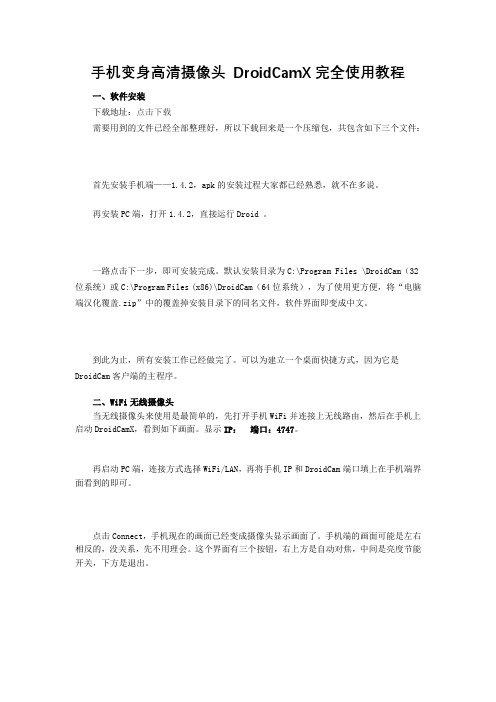
手机变身高清摄像头DroidCamX完全使用教程一、软件安装下载地址:点击下载需要用到的文件已经全部整理好,所以下载回来是一个压缩包,共包含如下三个文件:首先安装手机端——1.4.2,apk的安装过程大家都已经熟悉,就不在多说。
再安装PC端,打开1.4.2,直接运行Droid 。
一路点击下一步,即可安装完成。
默认安装目录为C:\Program Files \DroidCam(32位系统)或C:\Program Files (x86)\DroidCam(64位系统),为了使用更方便,将“电脑端汉化覆盖.zip”中的覆盖掉安装目录下的同名文件,软件界面即变成中文。
到此为止,所有安装工作已经做完了。
可以为建立一个桌面快捷方式,因为它是DroidCam客户端的主程序。
二、WiFi无线摄像头当无线摄像头来使用是最简单的,先打开手机WiFi并连接上无线路由,然后在手机上启动DroidCamX,看到如下画面。
显示IP:端口:4747。
再启动PC端,连接方式选择WiFi/LAN,再将手机IP和DroidCam端口填上在手机端界面看到的即可。
点击Connect,手机现在的画面已经变成摄像头显示画面了。
手机端的画面可能是左右相反的,没关系,先不用理会。
这个界面有三个按钮,右上方是自动对焦,中间是亮度节能开关,下方是退出。
虽然手机界面上显示是左右反的,但在电脑上显示出来其实是正常的,如果部分用户仍然不正常可以勾选pc端的“镜像网络视频”。
要使用该摄像头,在视频设备里选择DroidCam 就可以了,QQ、Skype等各种需要使用摄像头的软件都完美兼容。
至此WiFi无线摄像头的方式介绍完成。
三、USB摄像头这是笔者比较推荐的方式,速度快,而且一边使用一边充电,不用担心手机电量被短时间用完。
使用USB连接要稍微麻烦一点,先做一点准备工作:下载adb客户端及驱动,解压缩后,把里面和两个文件(搜索一下你的电脑,一般用安卓手机的电脑里都有这东西)放到系统盘的 windows/system32 文件夹里就可以了。
手机当电脑摄像头,小编告诉你怎么用手机当电脑摄像头

手机当电脑摄像头,小编告诉你怎么用手机当电脑摄像头导读:现在的人是越来越爱上网,但是至于视频聊天还是比较少来使用的,所以很多家庭都不会去买摄像头,手机的像素都很高了,如果你不是经常使用摄像头,临时用手机来当摄像头还是不错的,下面,小编给大家介绍用手机当电脑摄像头步骤了。
由于现在手机摄像头的做工越来越高端,品质不断上升,有的手机摄像头现在已经配备了前后1300万像素,相比起电脑摄像头简直高端太多了。
因此,为了使自己的形象更好看,很多人都想用手机摄像头替代电脑摄像头使用,下面,小编给大家分享用手机当电脑摄像头的经验。
怎么用手机当电脑摄像头首先用手机连接到要充当摄像头的电脑的网络,确保手机和电脑在一个局域网内。
手机系统软件图解1利用浏览器搜索“魅色pc客户端”,然后会弹出一系列网址。
摄像头系统软件图解2点击魅色pc客户端的官网进行下载。
电脑摄像头系统软件图解3下载完成之后,会弹出一个安装向导,点击右下角的“下一步”。
电脑摄像头系统软件图解4弹出许可证协议后,点击“我接受”。
手机系统软件图解5接着选择了安装位置,点击“安装”即可。
电脑系统软件图解6手机也要利用wifi下载一个魅色手机客户端,然后点击安装到手机。
电脑系统软件图解7手机客户端安装完成后打开,你会发现在手机的左下角有一个编号,这是验证码。
打开电脑客户端,点击鼠标右键,在弹出的对话框里点击“无线连接”。
电脑系统软件图解8然后就会弹出一个对话框,在对话框内输入之前出现在手机左下角的验证码,点击“确定”即可。
电脑摄像头系统软件图解9等待连接成功后,就可以利用安卓手机充当电脑摄像头了。
以上就是用手机当电脑摄像头的经验。
DroidCamwindows版
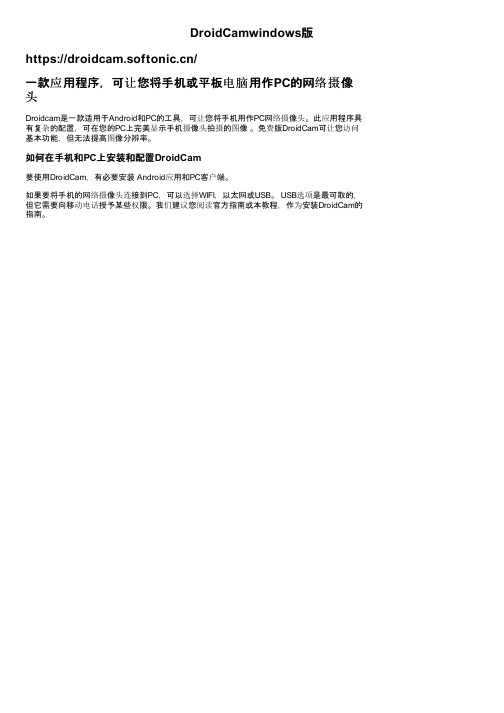
DroidCamwindows版
https:///
一款应用程序,可让您将手机或平板电脑用作PC的网络摄像头
Droidcam是一款适用于Android和PC的工具,可让您将手机用作PC网络摄像头。
此应用程序具有复杂的配置,可在您的PC上完美显示手机摄像头拍摄的图像。
免费版DroidCam可让您访问基本功能,但无法提高图像分辨率。
如何在手机和PC上安装和配置DroidCam
要使用DroidCam,有必要安装 Android应用和PC客户端。
如果要将手机的网络摄像头连接到PC,可以选择WIFI,以太网或USB。
USB选项是最可取的,但它需要向移动电话授予某些权限。
我们建议您阅读官方指南或本教程,作为安装DroidCam的指南。
用手机当电脑摄像头的方法

⽤⼿机当电脑摄像头的⽅法
有时我们的台式机需要⽤到摄像头,然⽽很多台式机并没有摄像头。
莫⾮要花钱买⼀个?其实⼤可不必,⼀部智能⼿机和⼀款软件即可帮你轻松搞定。
⾸先,我们需要下载iVCam的⼿机版和PC版,安装完成后,要记得同时打开。
这时软件界⾯显⽰正在等待iVCam连接
之后有两种⽅法可供选择,⼀种是直接⽤USB数据线连接,即先⽤数据线连接电脑,连上后再同时打开⼿机和PC版的iVCam,待驱动安装完成后,就能使⽤了。
如果上⾯的⽅法不⾏,那就⽤另⼀种采⽤内⽹连接的⽅法进⾏连接。
即使⼿机和电脑处于同⼀内⽹下。
再说⽩⼀点,就是让你的⼿机和电脑都连公司的内⽹,或者都连⾃家的wifi。
接下来和上⾯⼀样,同时打开⼿机和PC版的iVCam,稍等⽚刻,就连接成功了。
如果⽤了以上两种⽅法都没连上,可以点击⼿机app界⾯中间的+号,将电脑的ip地址输进去就⾏。
查看电脑ip的⽅法很简单,win7系统的⽅法是右键⽹络→属性→更改适配器设置,win10系统的⽅法是打开设置→⽹络和internet→更改适配器选项,找到当前连接,右键点击状态,查看详细信息,即可获取到IPv4地址。
或者win+r+cmd,输⼊ipconfig,即可查看到IPv4地址。
注意,⽤命令⾏查看的⽅法会获取到多个IPv4地址,我们要确保该地址是内⽹地址才⾏,⼀般都为192.168开头。
以上设置好,那就没问题了,就可以畅享⽤⼿机当台式机镜头的快感了。
手机当电脑摄像头方法
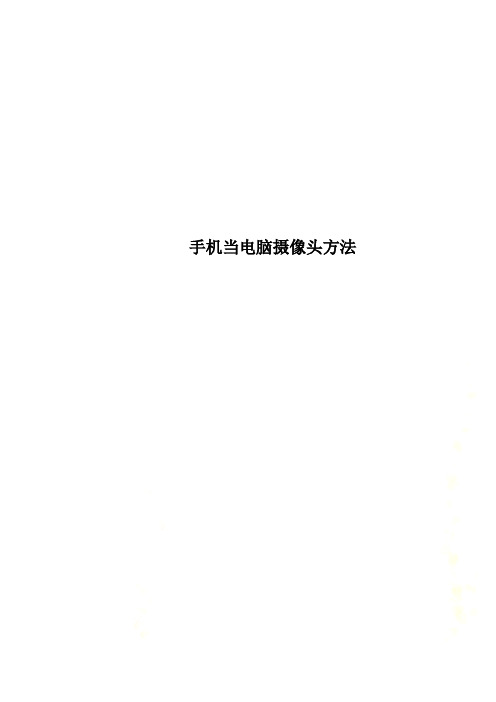
通过 WiFi 无线将电脑连接上手机摄像头 至此 WiFi 无线摄像头的连接就成功了。 三、使用蓝牙功能将电脑连接上手机摄像头 使用蓝牙将电脑连接上手机摄像头有一定的局 限性,因为很多电脑都不支持蓝牙功能,台式电 脑全部不支持,而笔记本也只是部分支持,如果 打算使用蓝牙配对连接电脑与手机,那么需要手 机与电脑支持蓝牙传输功能,以下也来简单介绍 下吧。
activelyrouhwndfs,PgBpk50.zmqA
建立一个 bat 文件设置端口用 完成以上步骤,然后电脑上运行这个 bat 文件一 次,然后再运行 DroidCam 客户端,选择连接方 式为“ADB(由 USB)”,之后点击 Conect。如 果不运行 bat 或者设置的端口与 bat 内的不一 致,会有错误提示,如下图。
为设置端口的错误提示 电脑与手机摄像头连接成功后,摄像头界面如下 图,关于如何使用与调节,我们会在下面介绍。
activelyrouhwndfs,PgBpk50.zmqA
通过 USB 数据线,将手机当电脑摄像头成功 扩展技巧:手机拍照声音怎么关 安卓手机拍照 声音取消设置教程 二、通过 Wifi 无线网络将电脑连接上手机摄像 头 如果您手机与电脑都支持无线网络,并且有无线 网络的时候,那么可以使用 Wifi 无线,将电脑 与手机摄像头连接使用。方法是先打开手机 WiFi 并连接上无线路由,然后在手机上启动 DroidCamX,看到如下画面。显示 IP: 192.168.1.102 端口:4747,如下图:
activelyrouhwndfs,PgBpk50.zmqA
端的画面可能是左右相反的,没关系,先不用理 会。这个界面有三个按钮,右上方是自动对焦, 中间是亮度节能开关,下方是退出,如下图:
安卓手机变电脑摄像头--droidcam使用教程

安卓手机变电脑摄像头--d r o i d c a m使用教程-CAL-FENGHAI.-(YICAI)-Company One1安卓手机变成电脑摄像头-- droidcam使用教程随着网络的普及,视频聊天很是必要哪天临时需要视频,手头又没有准备摄像头,我们一般就只能放弃了其实我们手头500W像素以上的手机比比皆是,难道手机摄像头就无其他用武之地了么有些朋友可能会通过手机QQ和对方视频,那效果,不敢恭维。
为何不用我们的手机充当电脑摄像头呢下面介绍一下本人亲测成功的两款软件usbwencam和droidcam。
两者均支持手机变成网络摄像头。
前者比较卡(此贴忽略不谈),后者很流畅--推荐下面简单讲讲droidcam的安装和操作(理论上安卓系统手机通用):有三种连接方式数据线,蓝牙,wifi,上面的网站上有非常明确的连接步骤,我测试了wifi和数据线,效果都非常不错.蓝牙没有适配器,无法尝试A.1.先将USB连接首先要懂得如何运行ADB,这边具体ADB的使用不想多说,2.安装方法, 电脑上需要安装ADB客户端. 客户端在附件中,解压缩后,把adb 客户端里面的文件放到系统盘的 windows/system32 文件夹里就可以了,3.手机上要把USB调试模式打开.如果手机提示没有ADB驱动,附件也有包含,可以选择安装。
win7系统下电脑会自动搜索adb的驱动。
4.然后电脑运行里输入命令 adb forward tcp:4747 tcp:4747,应该会出现一段提示,提示成功结束后,5.打开droidcam手机客户端6.打开电脑客户端(开始-所有程序-droidcam)选adb连接,点连接,就ok了,现在测试下你的qq视频,视频设备选droidcam,就OK了B.接下来说说wifi连接摄像头,这个相对来说比较简单。
只要把手机和电脑连接到同一个无线路由上,启动droidcam客户端和pc客户端,选wifi/LAN连接,根据安卓手机客户端显示的ip设置pc客户端的ip,点连接就可以了。
手机做电脑摄像头
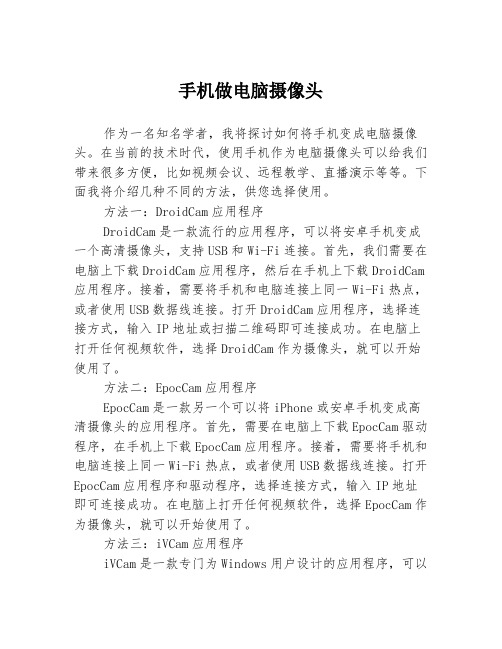
手机做电脑摄像头作为一名知名学者,我将探讨如何将手机变成电脑摄像头。
在当前的技术时代,使用手机作为电脑摄像头可以给我们带来很多方便,比如视频会议、远程教学、直播演示等等。
下面我将介绍几种不同的方法,供您选择使用。
方法一:DroidCam应用程序DroidCam是一款流行的应用程序,可以将安卓手机变成一个高清摄像头,支持USB和Wi-Fi连接。
首先,我们需要在电脑上下载DroidCam应用程序,然后在手机上下载DroidCam 应用程序。
接着,需要将手机和电脑连接上同一Wi-Fi热点,或者使用USB数据线连接。
打开DroidCam应用程序,选择连接方式,输入IP地址或扫描二维码即可连接成功。
在电脑上打开任何视频软件,选择DroidCam作为摄像头,就可以开始使用了。
方法二:EpocCam应用程序EpocCam是一款另一个可以将iPhone或安卓手机变成高清摄像头的应用程序。
首先,需要在电脑上下载EpocCam驱动程序,在手机上下载EpocCam应用程序。
接着,需要将手机和电脑连接上同一Wi-Fi热点,或者使用USB数据线连接。
打开EpocCam应用程序和驱动程序,选择连接方式,输入IP地址即可连接成功。
在电脑上打开任何视频软件,选择EpocCam作为摄像头,就可以开始使用了。
方法三:iVCam应用程序iVCam是一款专门为Windows用户设计的应用程序,可以将iPhone或安卓手机变成高清摄像头。
首先,需要在电脑上下载iVCam应用程序,在手机上下载iVCam应用程序。
接着,需要将手机和电脑连接上同一Wi-Fi热点,或使用USB数据线连接。
打开iVCam应用程序,选择连接方式,输入IP地址即可连接成功。
在电脑上打开任何视频软件,选择iVCam作为摄像头,就可以开始使用了。
综上所述,使用手机作为电脑摄像头可以带来很多便利和优势。
以上介绍的三种方法都可以实现这一功能,您可以根据自己的需求和设备选择适合自己的方法。
- 1、下载文档前请自行甄别文档内容的完整性,平台不提供额外的编辑、内容补充、找答案等附加服务。
- 2、"仅部分预览"的文档,不可在线预览部分如存在完整性等问题,可反馈申请退款(可完整预览的文档不适用该条件!)。
- 3、如文档侵犯您的权益,请联系客服反馈,我们会尽快为您处理(人工客服工作时间:9:00-18:30)。
安卓手机变成电脑摄像头-- droidcam使用教程
随着网络的普及,视频聊天很是必要
哪天临时需要视频,手头又没有准备摄像头,我们一般就只能放弃了
其实我们手头500W像素以上的手机比比皆是,难道手机摄像头就无其他用武之地了么?
有些朋友可能会通过手机QQ和对方视频,那效果,不敢恭维。
为何不用我们的手机充当电脑摄像头呢?
下面介绍一下本人亲测成功的两款软件usbwencam和droidcam。
两者均支持手机变成网络摄像头。
前者比较卡(此贴忽略不谈),后者很流畅--推荐
下面简单讲讲droidcam的安装和操作(理论上安卓系统手机通用):
有三种连接方式数据线,蓝牙,wifi,上面的网站上有非常明确的连接步骤,我测试了wifi和数据线,效果都非常不错.蓝牙没有适配器,无法尝试
A.
1.先将USB连接
首先要懂得如何运行ADB,这边具体ADB的使用不想多说,
2.安装方法, 电脑上需要安装ADB客户端. 客户端在附件中,解压缩后,把adb客户端里面的文件放到系统盘的windows/system32 文件夹里就可以了,
3.手机上要把USB调试模式打开.
如果手机提示没有ADB驱动,附件也有包含,可以选择安装。
win7系统下电脑会自动搜索adb的驱动。
4.然后电脑运行里输入命令adb forward tcp:4747 tcp:4747,应该会出现一段提示,提示成功结束后,
5.打开droidcam手机客户端
6.打开电脑客户端(开始-所有程序-droidcam)
选adb连接,点连接,就ok了,现在测试下你的qq视频,视频设备选droidcam,就OK了
B.接下来说说wifi连接摄像头,这个相对来说比较简单。
只要把手机和电脑连接到同一个无线路由上,启动droidcam客户端和pc客户端,选wifi/LAN连接,根据安卓手机客户端显示的ip设置pc客户端的ip,点连接就可以了。
同样在QQ里可以测试视频效果。
